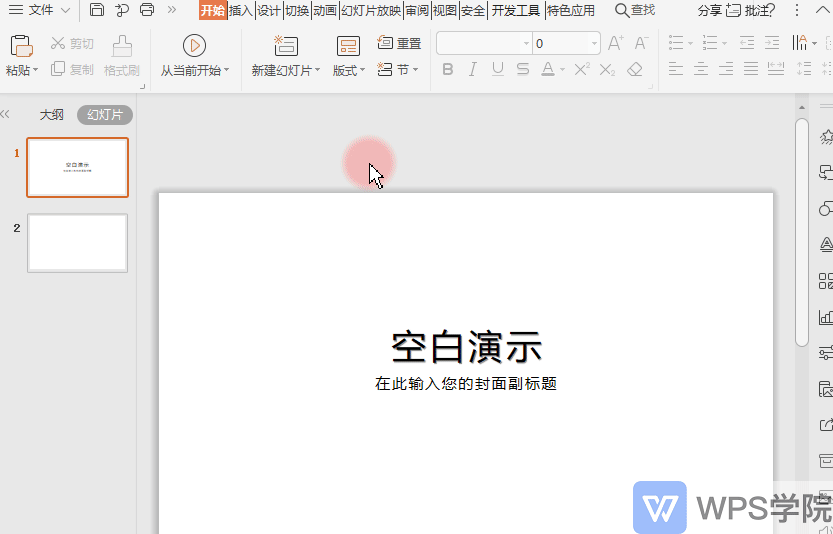幻灯片母版怎么设置(PPT母版制作教程)
971次浏览 发布时间:2022-06-10 10:28:03要想演示文稿中的所有幻灯片拥有相同的字体格式、段落格式、背景效果、页眉和页脚、日期和时间等,那么可通过运用幻灯片母版快速实现。
认识幻灯片母版
幻灯片母版是制作幻灯片过程中应用最多的母版,它相当于一种模板,能够存储幻灯片的所有信息,包括文本和对象在幻灯片上放置的位置、文本和对象的大小、文本样式、背景、颜色、主题、效果和动画等,如图所示。当幻灯片母版发生变化时,对应的幻灯片中的效果也将随之发生变化。
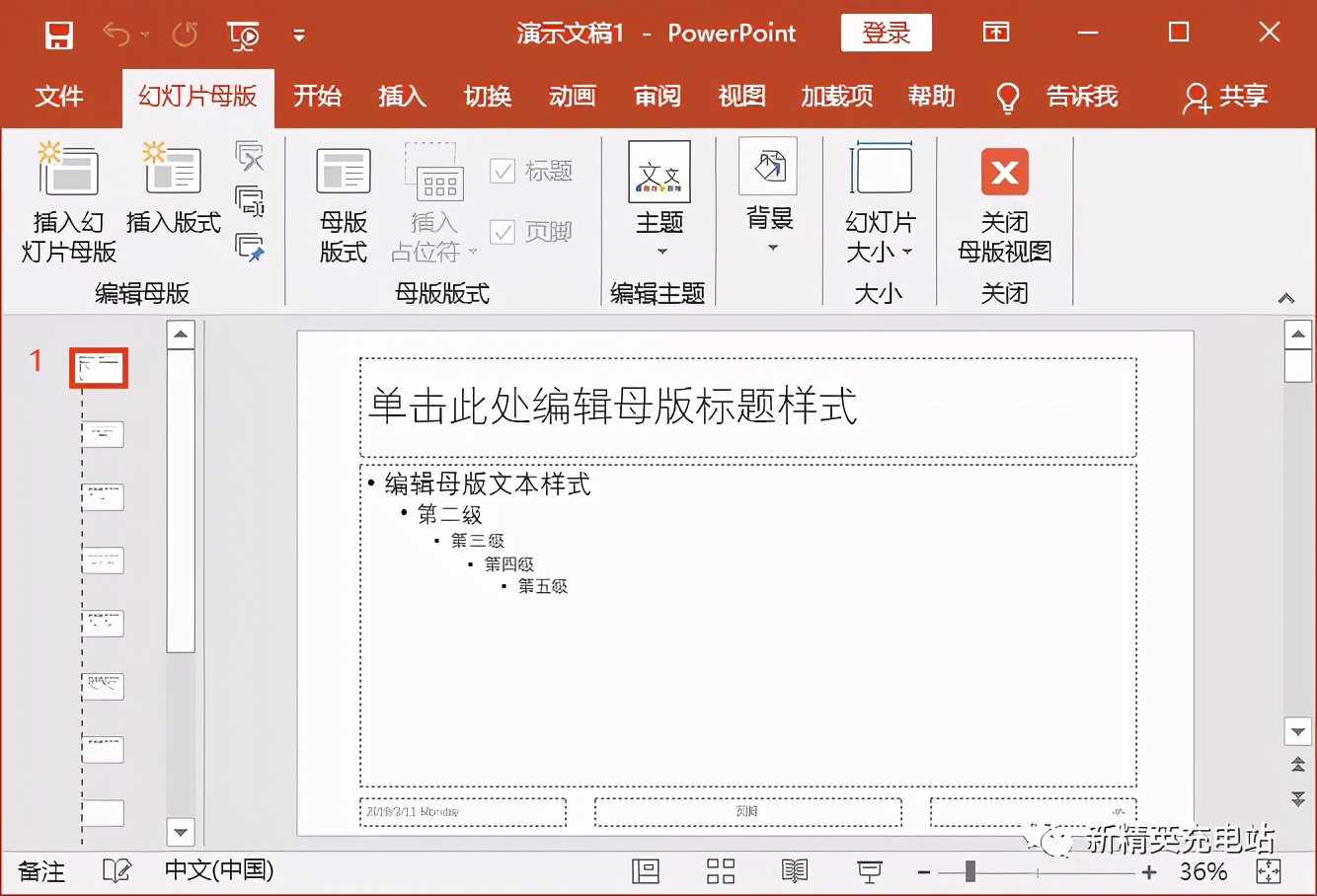
设置幻灯片母版的背景格式
在幻灯片母版中设置背景格式的方法与在幻灯片中设置背景格式的方法相似,但在幻灯片母版中设置幻灯片背景格式时,首先需要进入幻灯片母版,然后才能对幻灯片母版进行操作。例如,对“可行性研究报告”演示文稿的幻灯片母版背景格式进行设置,具体操作步骤如下。
01 Step 进入母版视图。打开“可行性研究报告 .pptx”文档,单击【视图】选项卡【母版视图】组中的【幻灯片母版】按钮,如图所示。
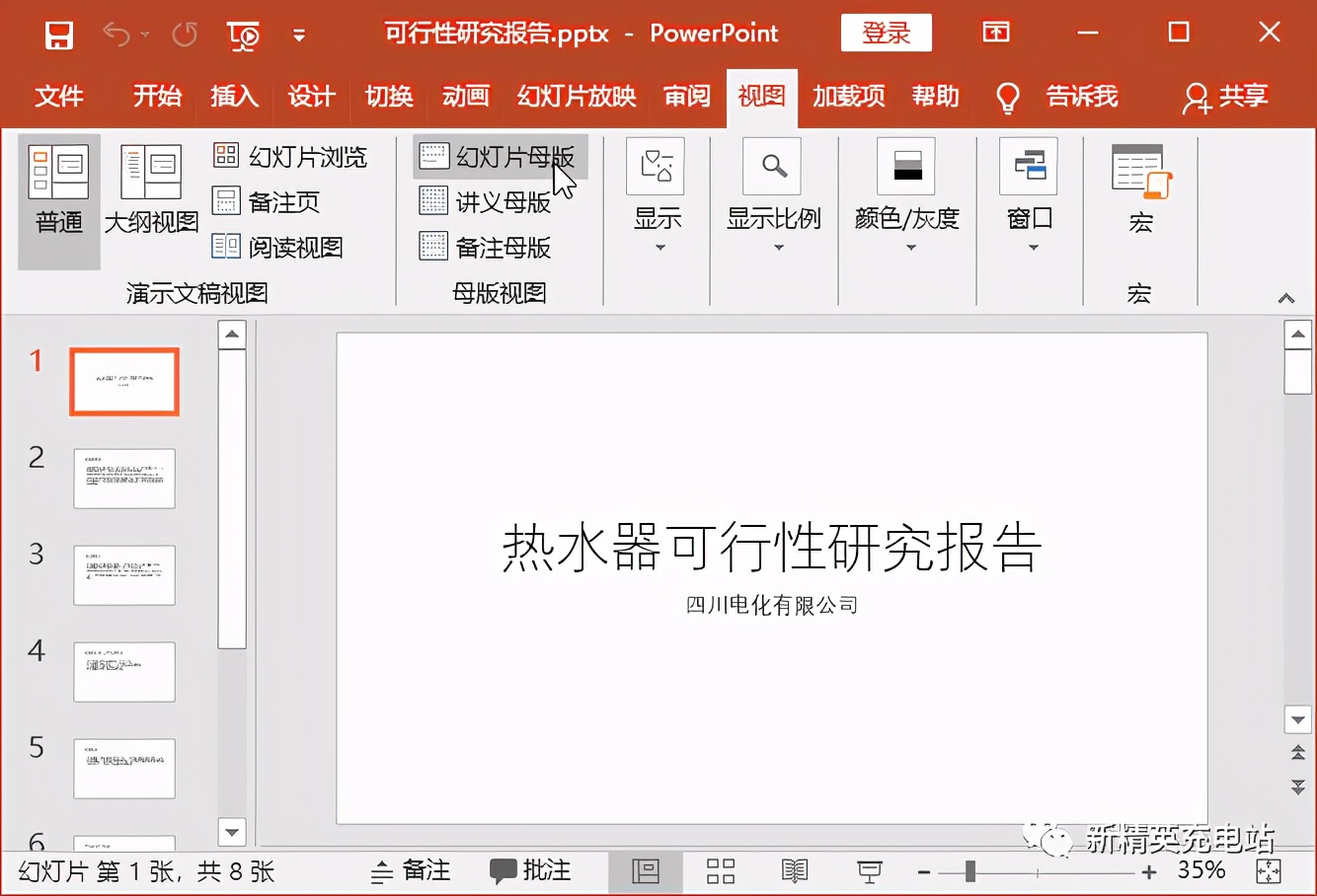
02 Step 选择背景样式。即可进入幻灯片母版视图,选择幻灯片母版中的第 1 个版式,单击【幻灯片母版】选项卡【背景】组中的【背景样式】按钮,在弹出的下拉列表中提供了几种背景样式,选择需要的背景样式,如选择【样式 8】选项,如图所示。
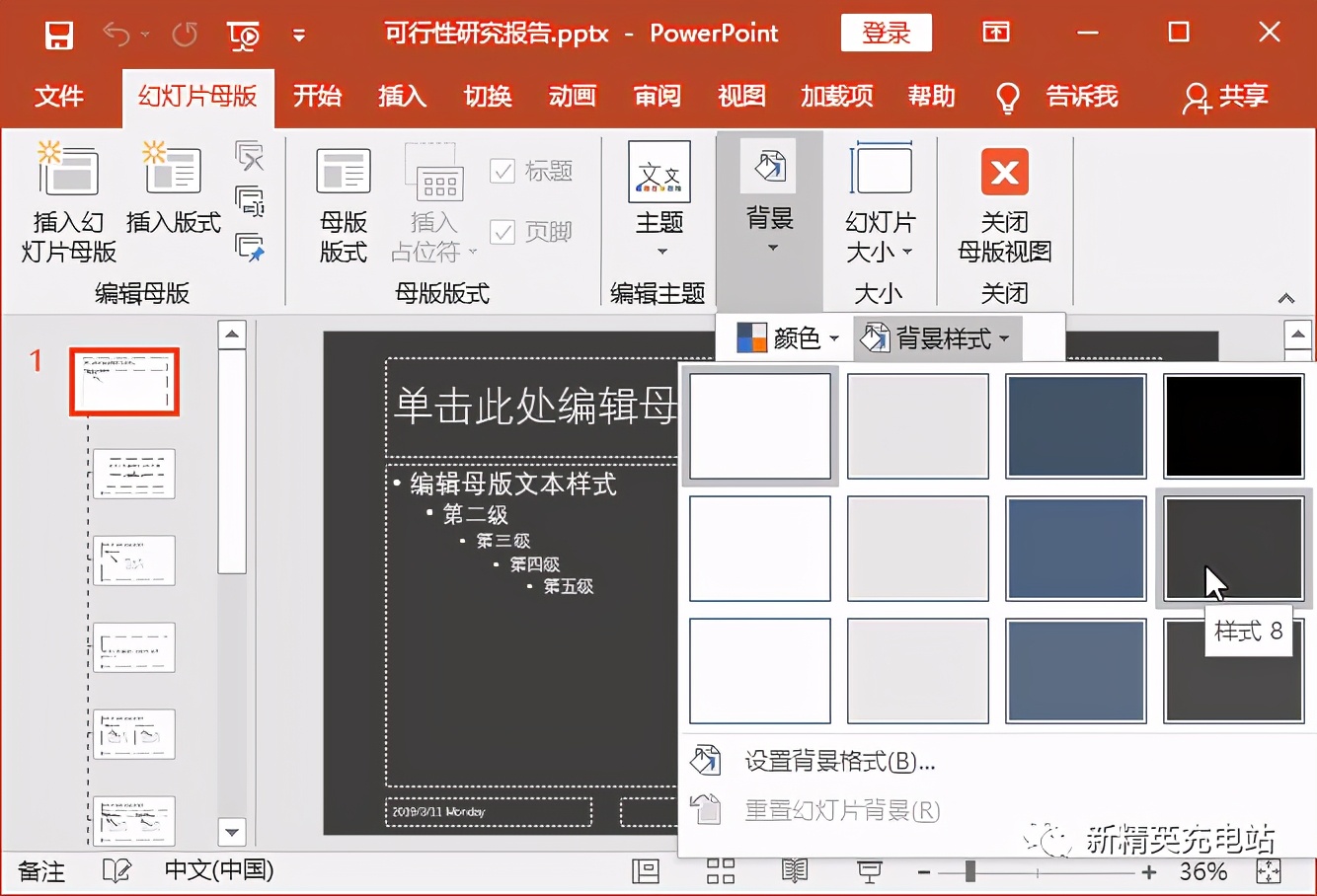
03 Step 查看背景样式效果。即可为幻灯片母版中的所有版式添加相同的背景样式,效果如图所示。
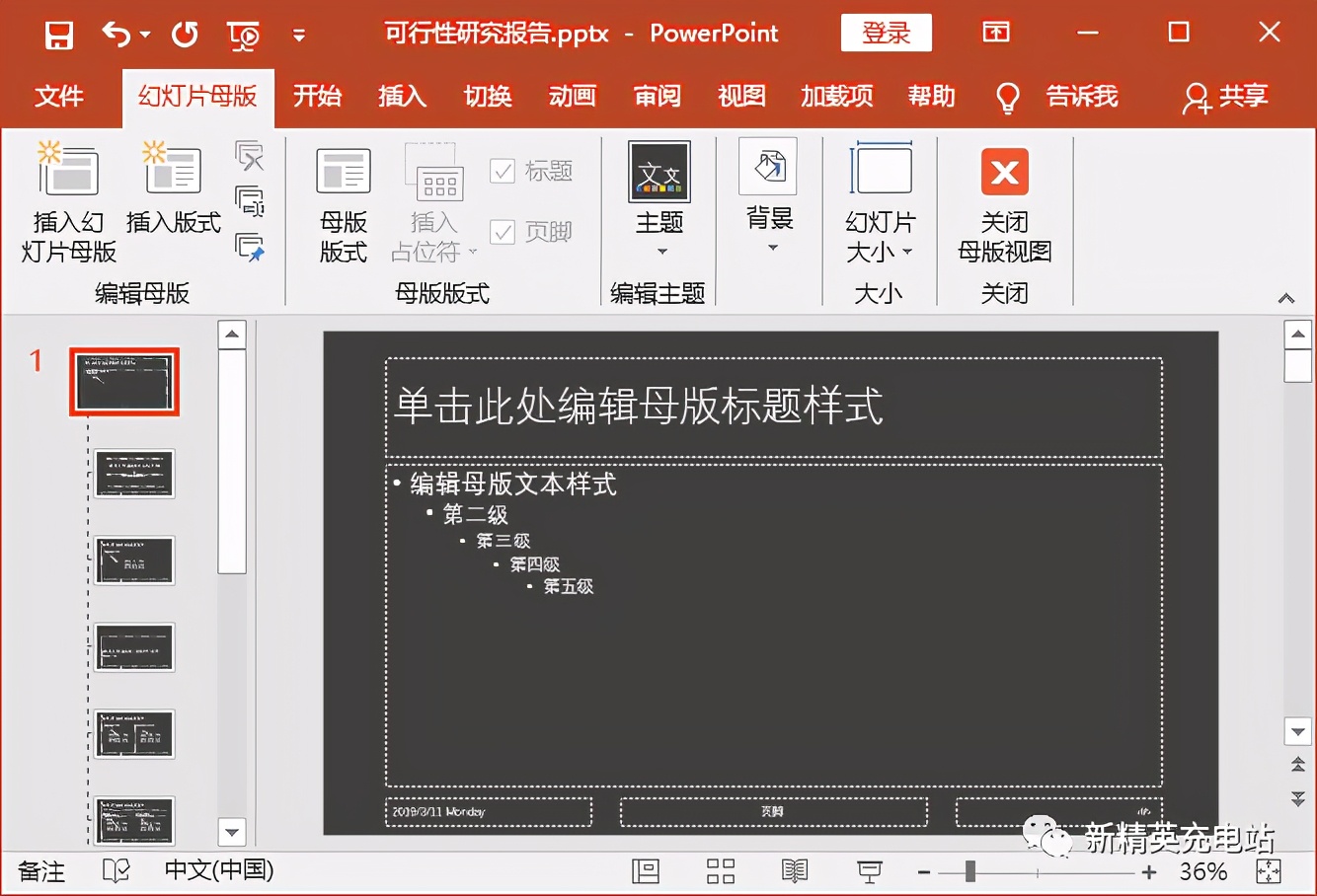
设置幻灯片母版占位符格式
如果希望演示文稿中的所有幻灯片拥有相同的字体格式、段落格式等,可以通过幻灯片母版进行统一设置,这样可以提高演示文稿的制作效率。例如,继续上例操作,在“可行性研究报告”演示文稿中通过幻灯片母版对占位符格式进行相应的设置,具体操作步骤如下。
01 Step 设置标题占位符格式。在打开的“可行性研究报告”演示文稿幻灯片母版视图中选择幻灯片母版,再选择标题占位符,在【开始】选项卡【字体】组中将字体设置为【微软雅黑】,单击【文字阴影】按钮 ,单击【字体颜色】下拉按钮 ,在弹出的下拉列表中选择【蓝色 , 个性色 1, 淡色 60%】选项,如图所示。
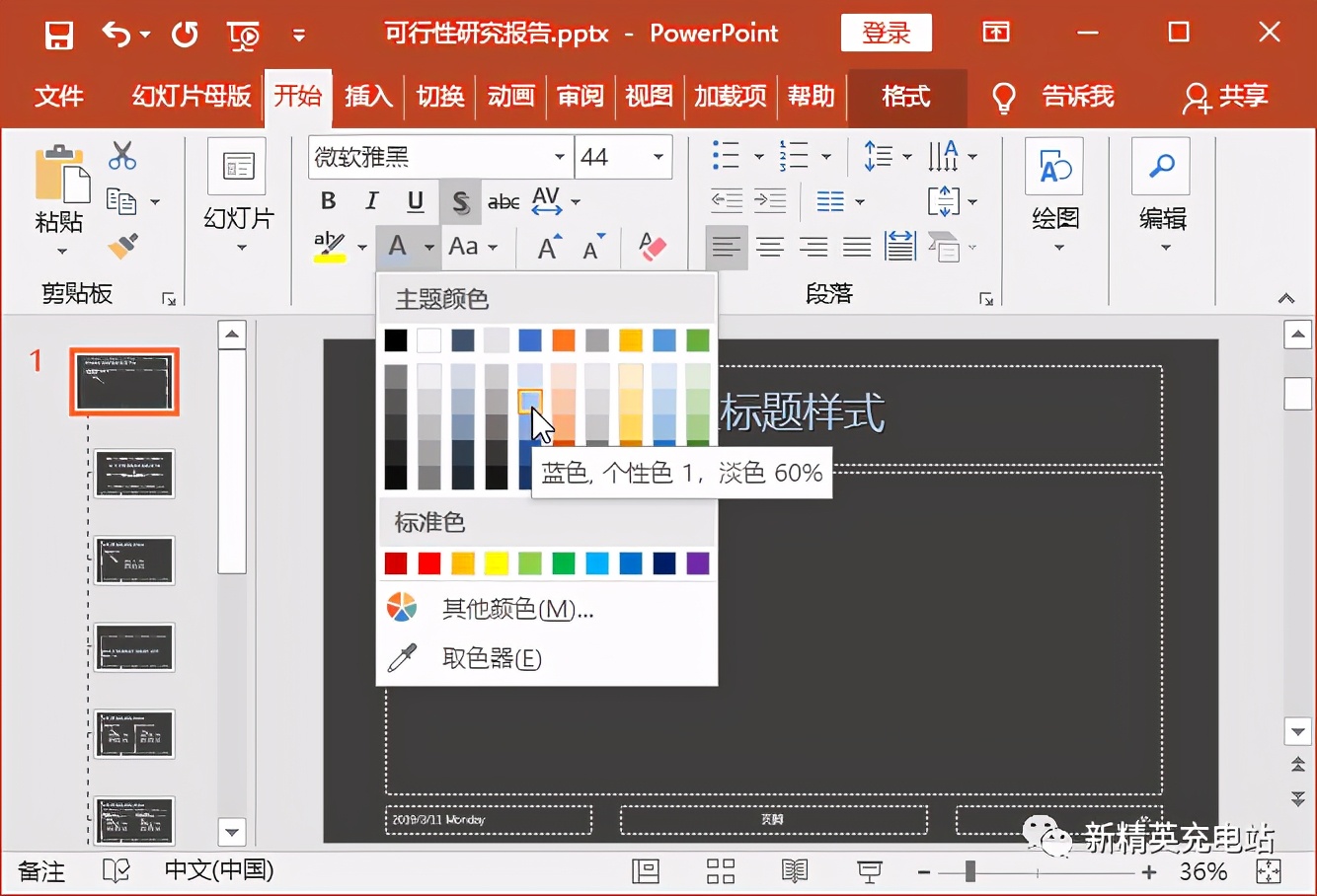
02 Step 选择项目符号。选择内容占位符,单击【字体】组中的【加粗】按钮 加粗文本, 单击【段落】组中的【项目符号】下拉按钮 ,在弹出的下拉列表中选择需要的项目符号,如选择【选中标记项目符号】选项,如图所示。
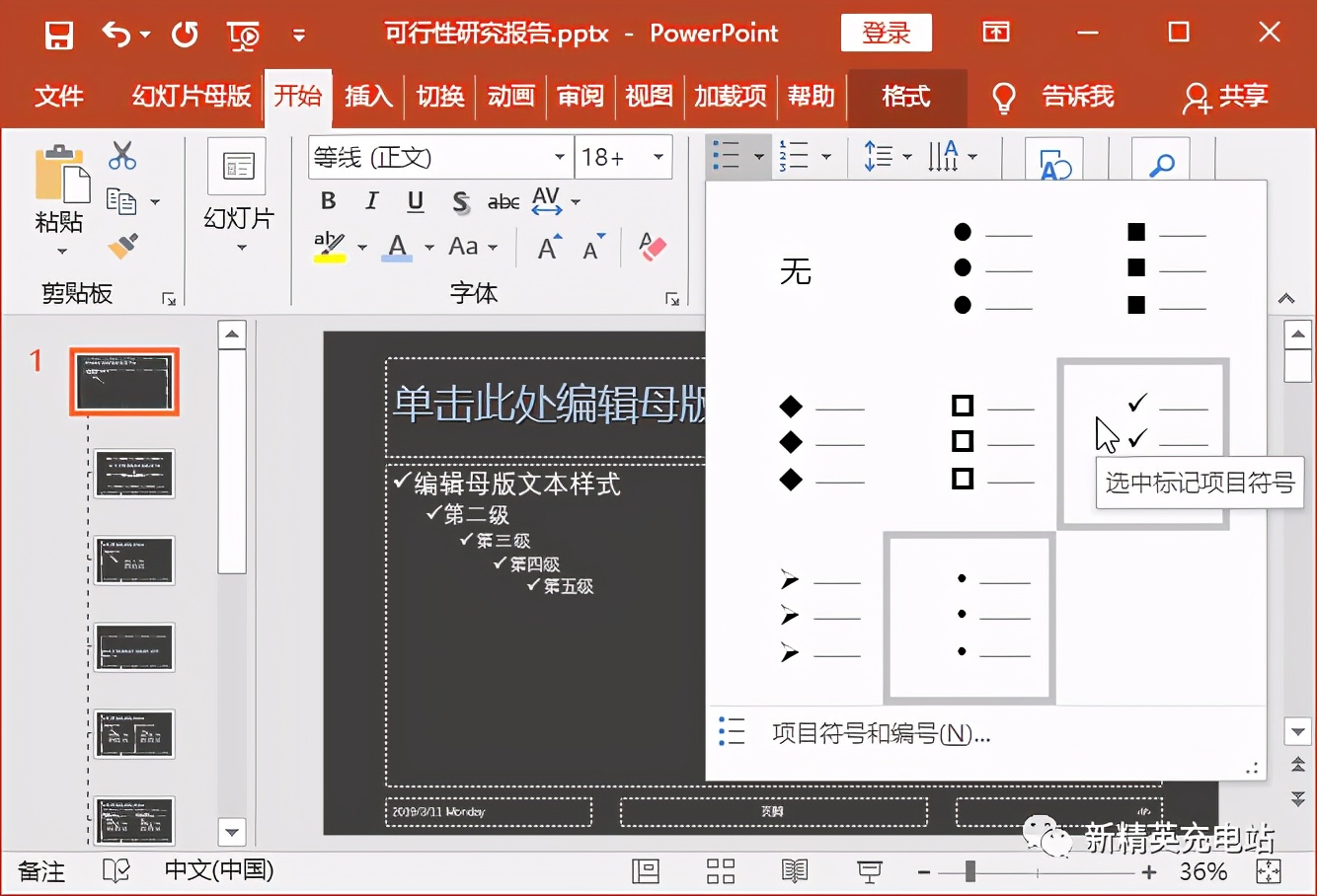
03 Step 打开【段落】对话框。即可将段落项目符号更改为选择的项目符号,保持内容占位符的选择状态,单击【段落】组中右下角的【段落设置】按钮 ,如图所示。
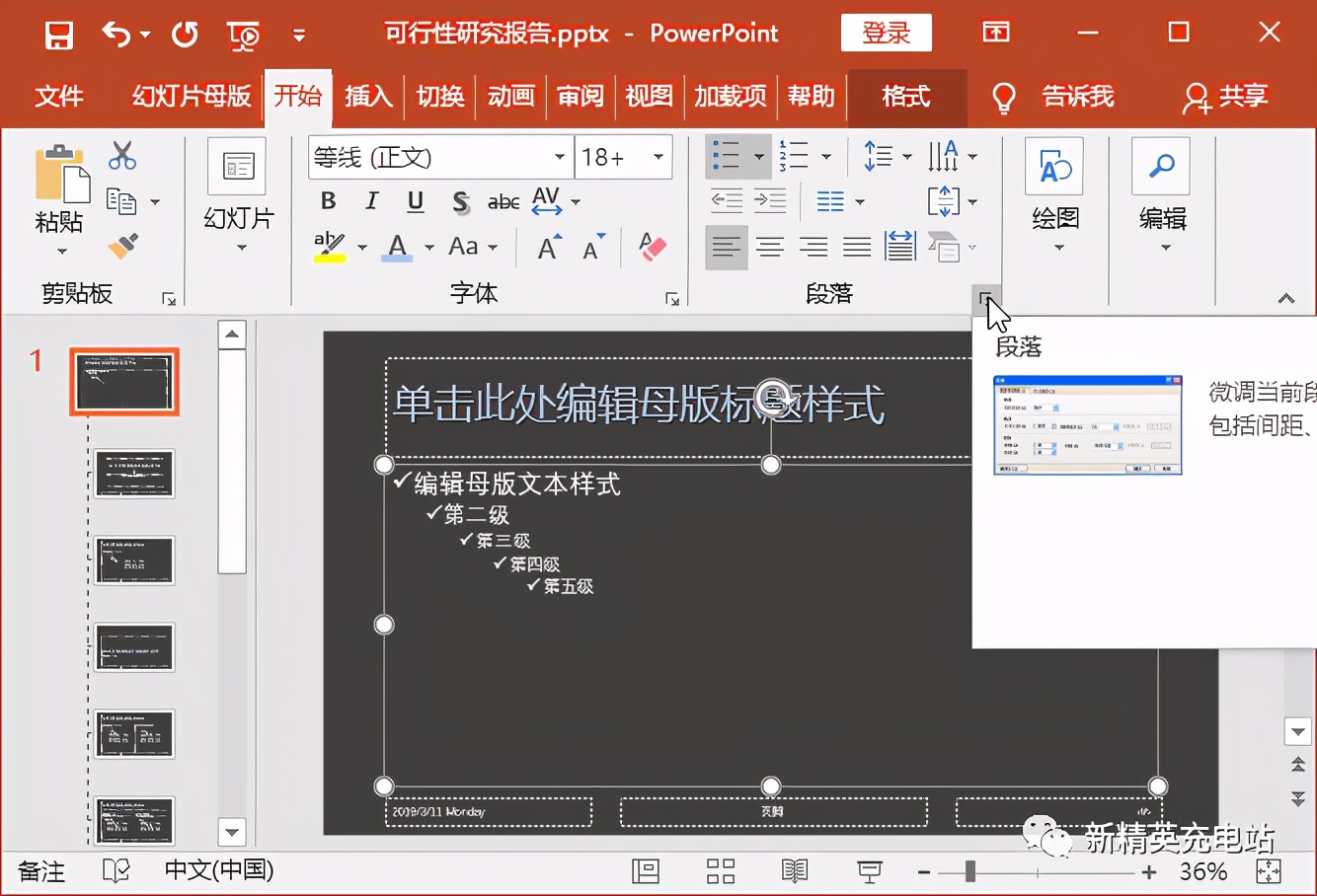
04 Step 设置【段落】格式。打开【段落】对话框,在【缩进和间距】选项卡【间距】栏中的【段前】数值框中输入“6磅”,在【行距】下拉列表框中选择【1.5倍行距】选项,单击【确定】按钮,如图所示。
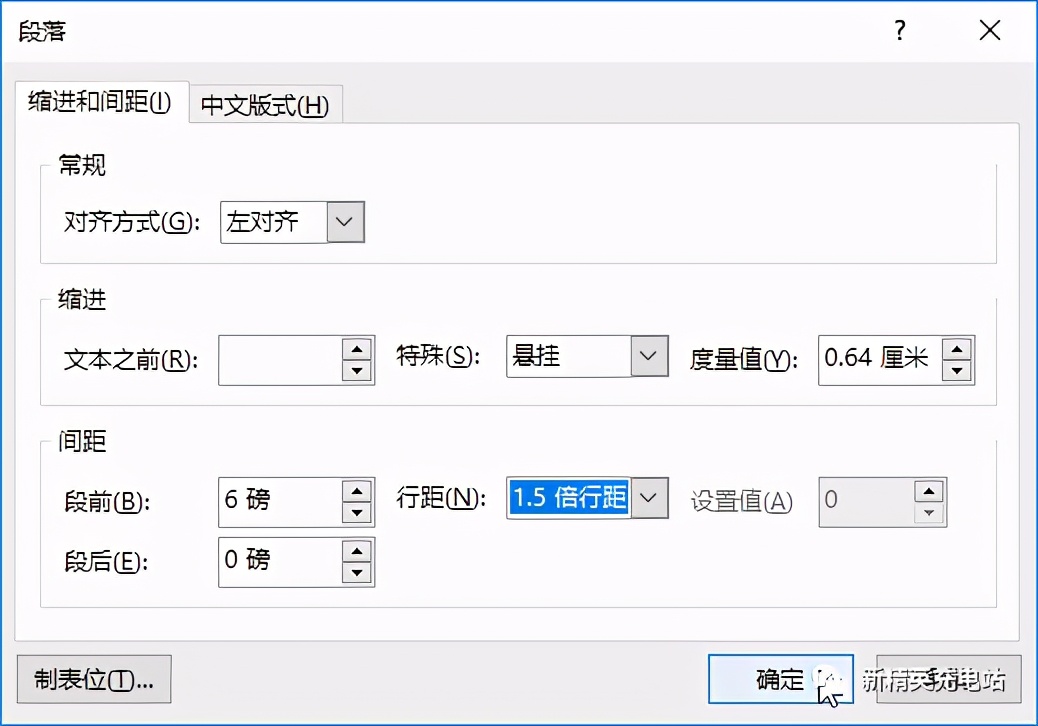
05 Step 查看段落效果。返回幻灯片母版编辑区,即可看到设置段前间距和行间距后的效果,如图所示。
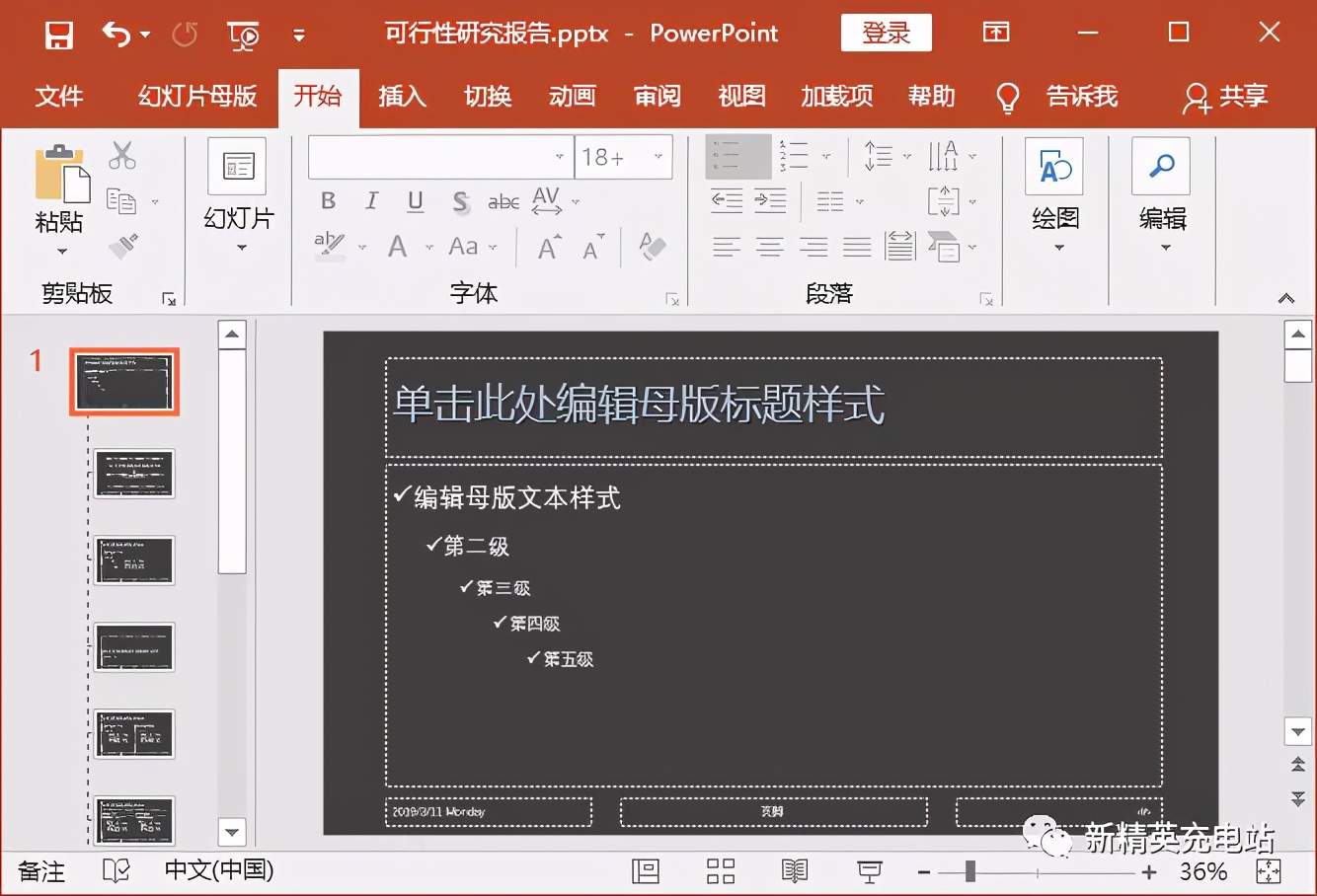
06 Step 关闭幻灯片母版。在幻灯片母版视图中选择第2个版式,在【字体】组中对副标题占位符的字体格式进行相应的设置,然后单击【幻灯片母版】选项卡【关闭】组中的【关闭母版视图】按钮,如图所示。
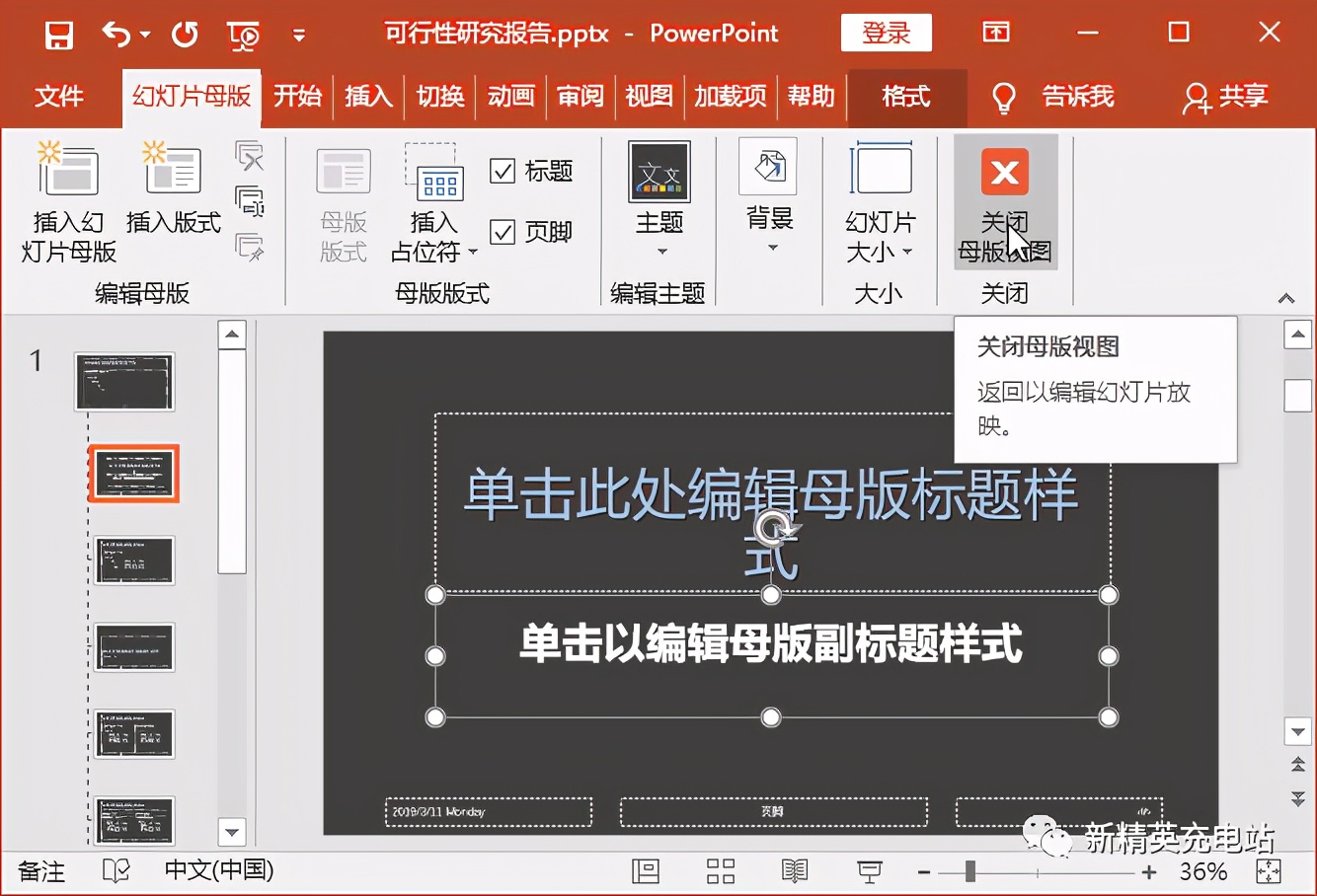
07 Step 查看占位符效果。关闭幻灯片母版视图,返回普通视图中,可看到演示文稿中所有幻灯片中的占位符中的格式都发生变化,效果如图所示。
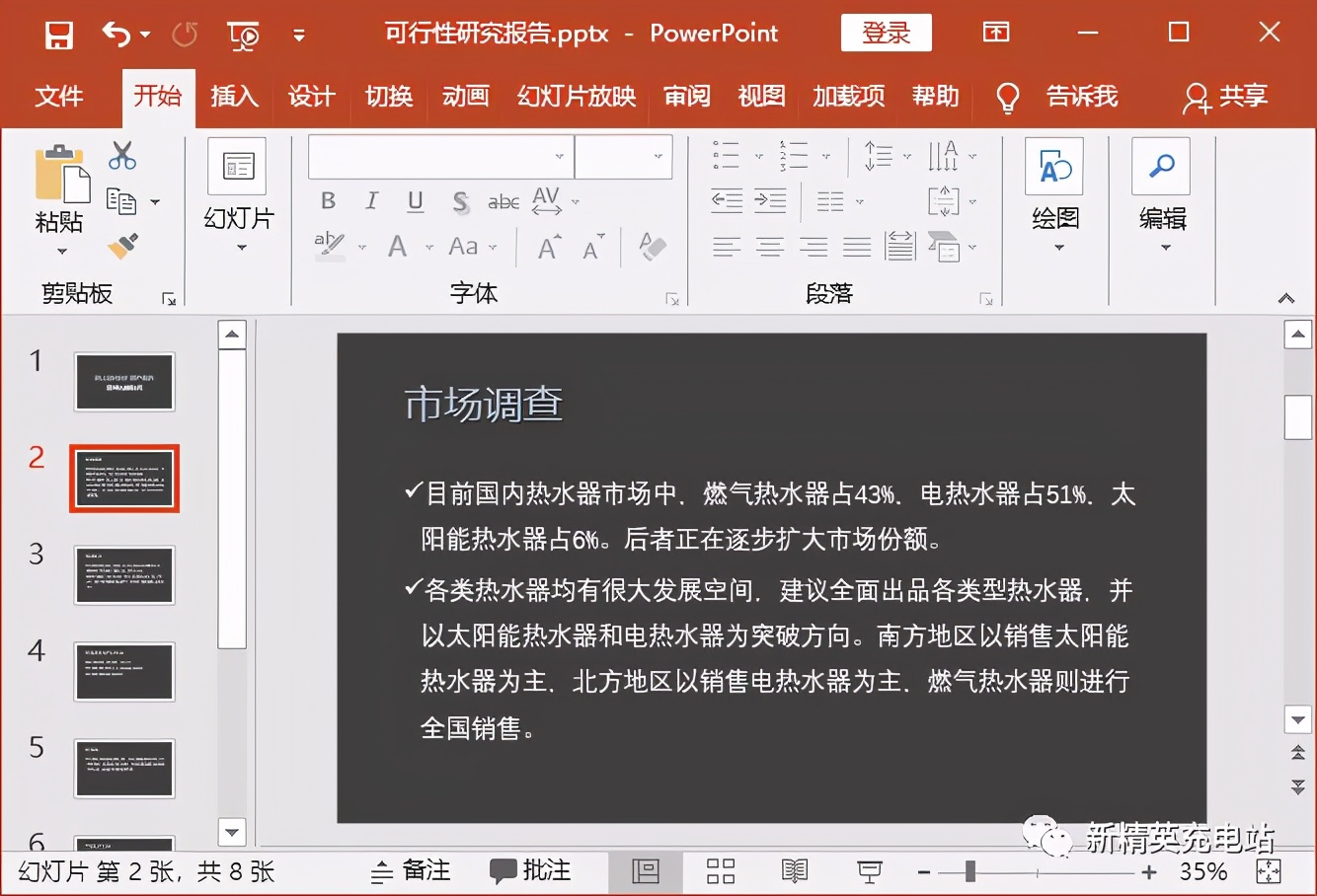
设置页眉和页脚
当需要在演示文稿的所有幻灯片中添加统一的日期、时间、编号、公司名称等页眉和页脚信息时,可以通过幻灯片母版来快速实现。例如,继续上例操作,在“可行性研究报告”演示文稿中通过幻灯片母版中对页眉和页脚进行设置,具体操作步骤如下。
01 Step 打开【页眉和页脚】对话框在打开的“可行性研究报告”演示文稿幻灯片母版视图中选择幻灯片母版,单击【插入】选项卡【文本】组中的【页眉和页脚】按钮,如图所示。
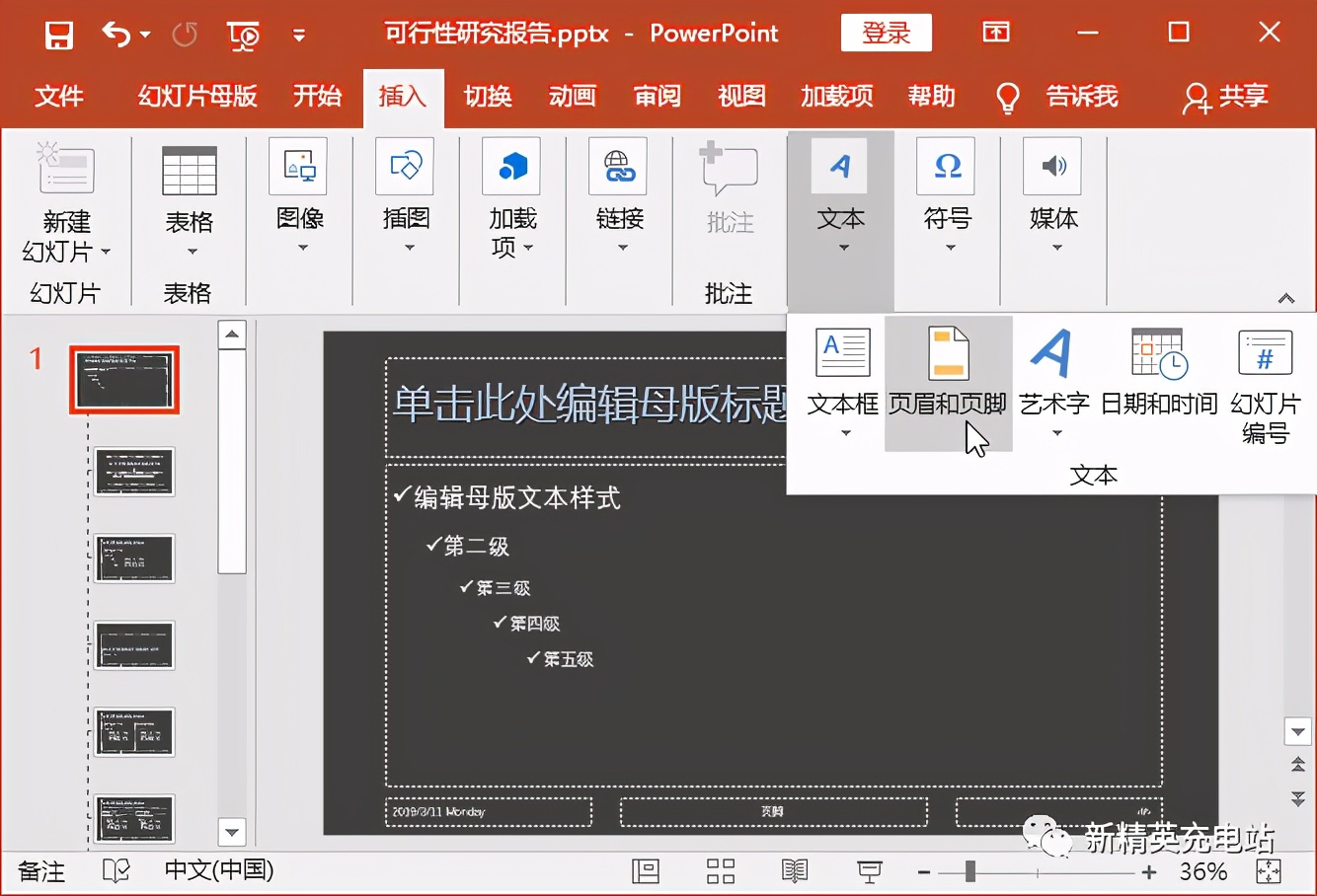
02 Step 设置页眉和页脚。打开【页眉和页脚】对话框,选中【日期和时间】复选框,选中【固定】单选按钮,在其下的文本框中将显示系统当前的日期和时间,然后再选中【幻灯片编号】复选框和【页脚】复选框,在【页脚】复选框下方的文本框中输入页脚信息,如输入公司名称,选中【标题幻灯片中不显示】复选框,单击【全部应用】按钮,如图所示。
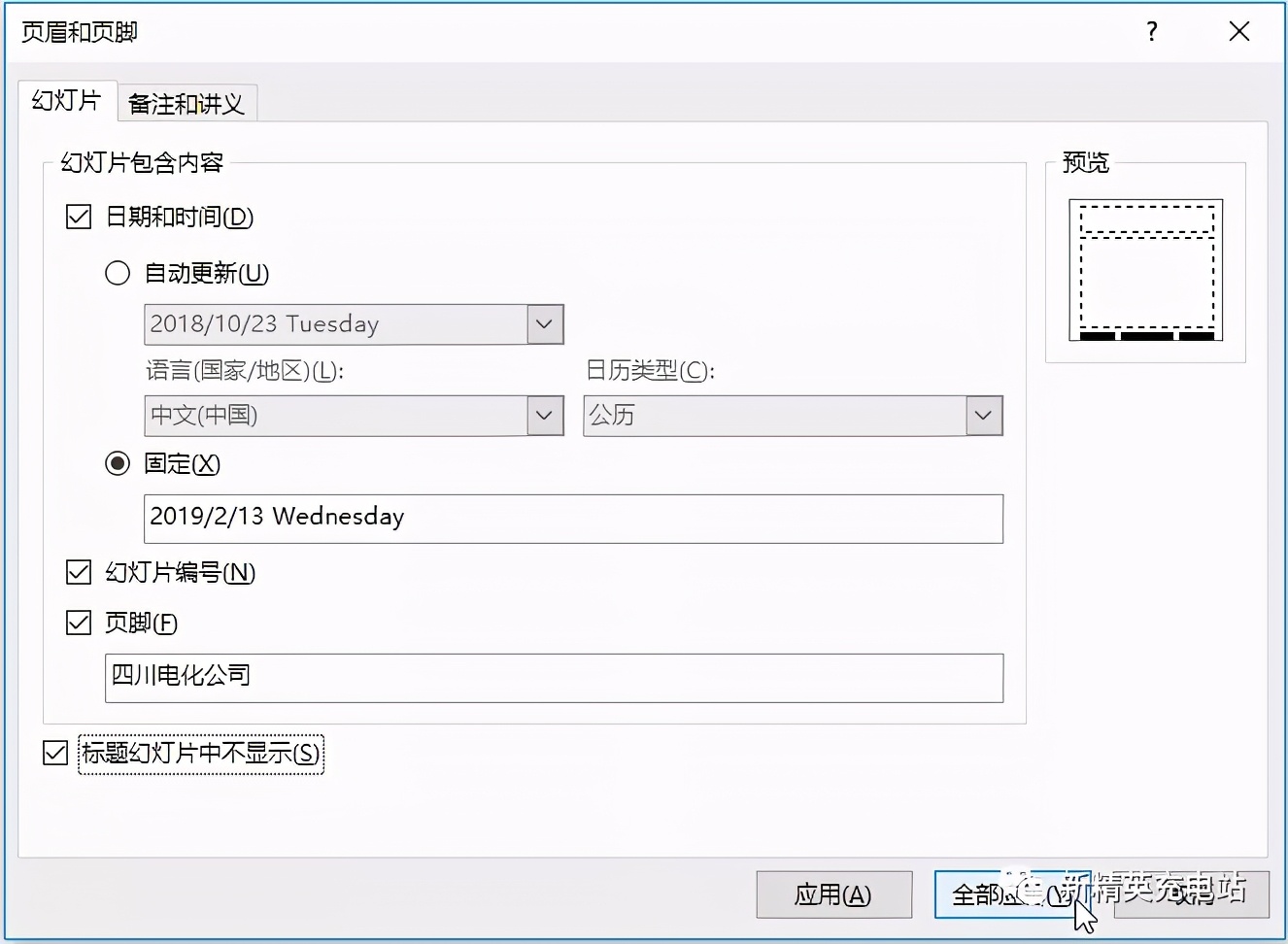
03 Step 查看编号和日期效果。即可为所有幻灯片添加设置的日期和编号,选择幻灯片母版中最下方的 3 个文本框,在【开始】选项卡【字体】组中将字号设置为【14】,然后单击【加粗】按钮 加粗文本,如图所示。
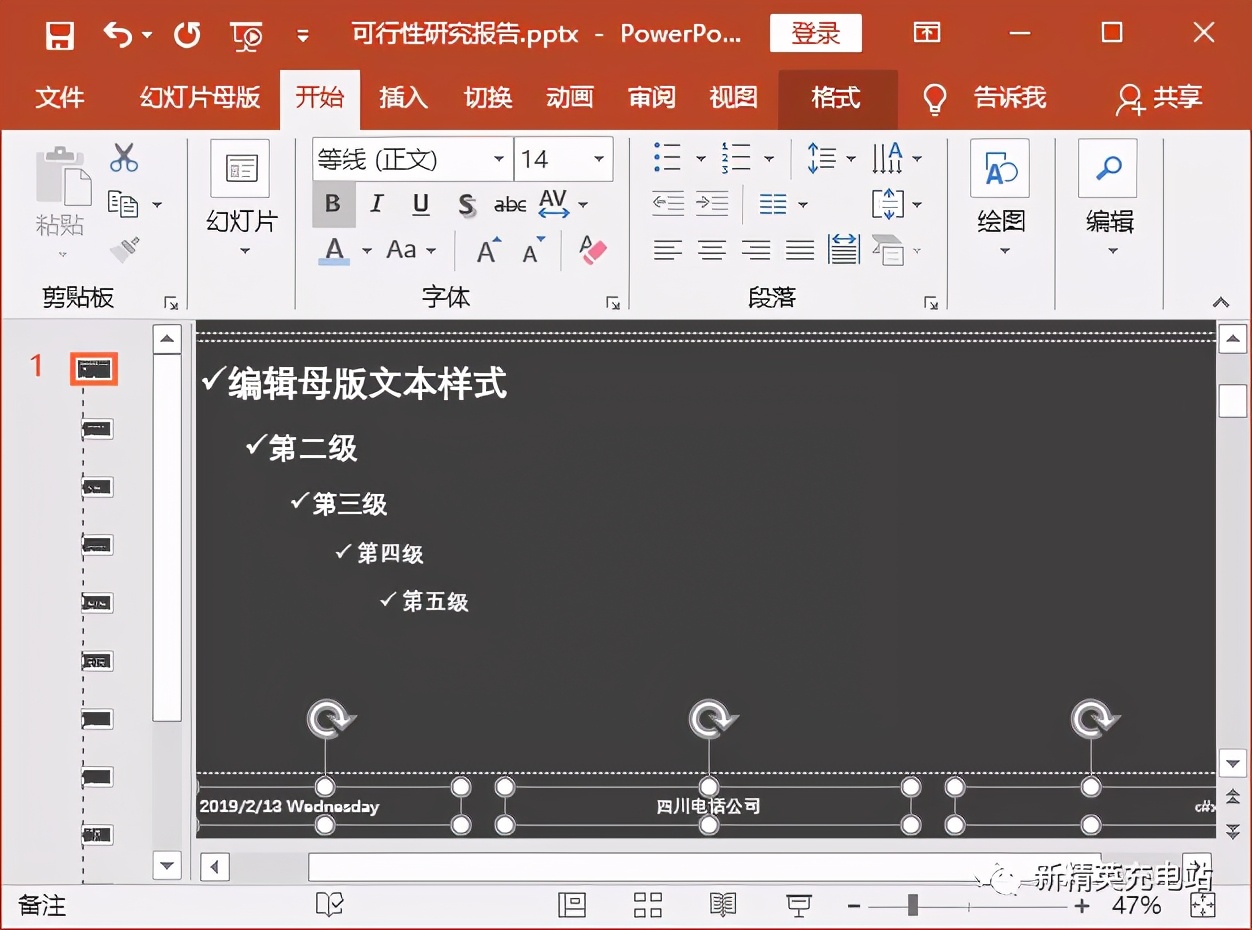
04 Step 返回幻灯片普通视图中,即可查看设置的页眉和页脚,如图所示。
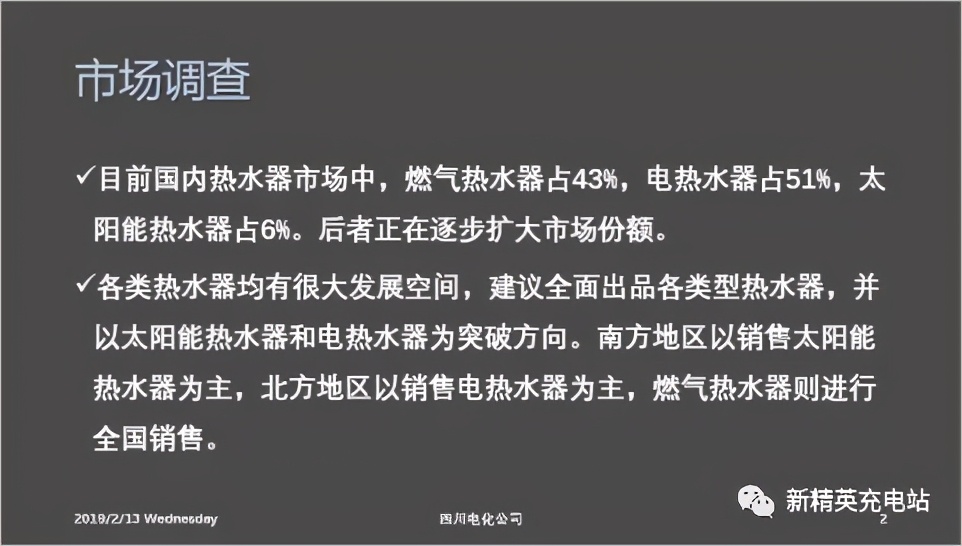
母版在幻灯片制作之初就要设置,它决定着幻灯片的“背景”。
例如,当我们使用Ctrl+M新建幻灯片时,会出现一个空白幻灯片。
有些人出现的是白色的幻灯片,有些人出现的是灰色,这是为什么呢?
原因在于母版设置,如果当前幻灯片的母版底色为灰色,新建幻灯片出现的就是灰色背景。

■ 点击“设计”-“编辑母版”。
母版分为“主母版”和“版式母版”,更改主母版,则所有页面都会发生改变。
设置主母版的“背景”颜色为白色,这样所有的幻灯片背景就变成了白色。
点击关闭母版编辑,这时新建幻灯片,出现的空白幻灯片也是白色了。
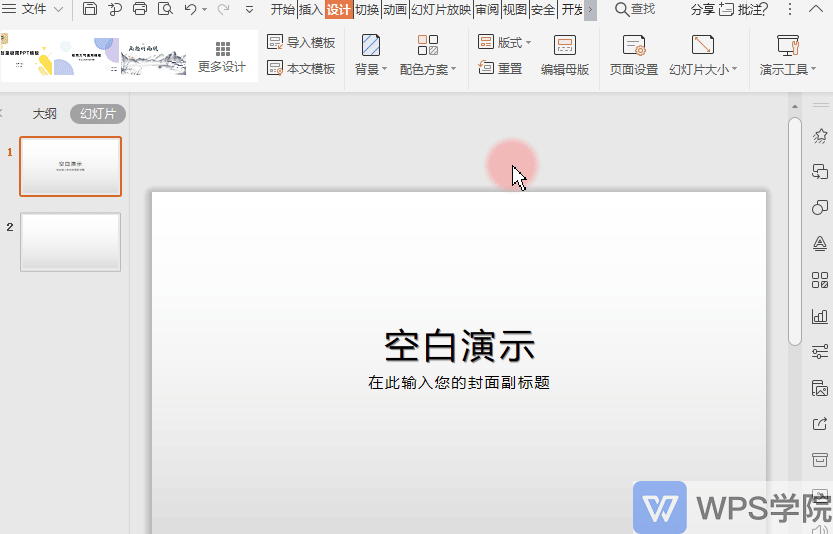
■ 在新建幻灯片时,母版设置还有其他的作用。
若常常要新建一个同样的幻灯片样式,可以在母版内存储这个设计,方便我们新建幻灯片,相当于制作一个属于你自己的“模板”。

■ 点击“设计”-“编辑母版”。
选择一个合适的位置“插入版式”,这样就新建了一个母版版式。
插入一张图片,然后关闭母版视图。
点击加号新建幻灯片,就可以在“母版版式”中使用这个背景模板了。
此时按Ctrl+M或Enter键,可以快速新建这个母版版式的空白幻灯片。